一种基于ESP32丰富连接能力的移动存储设备 – 验证屏幕显示
前言
我新设计的PCB包含了一个SPI接口,可支持SPI接口的显示模块。本文尝试使用Rust在屏幕上显示信息。 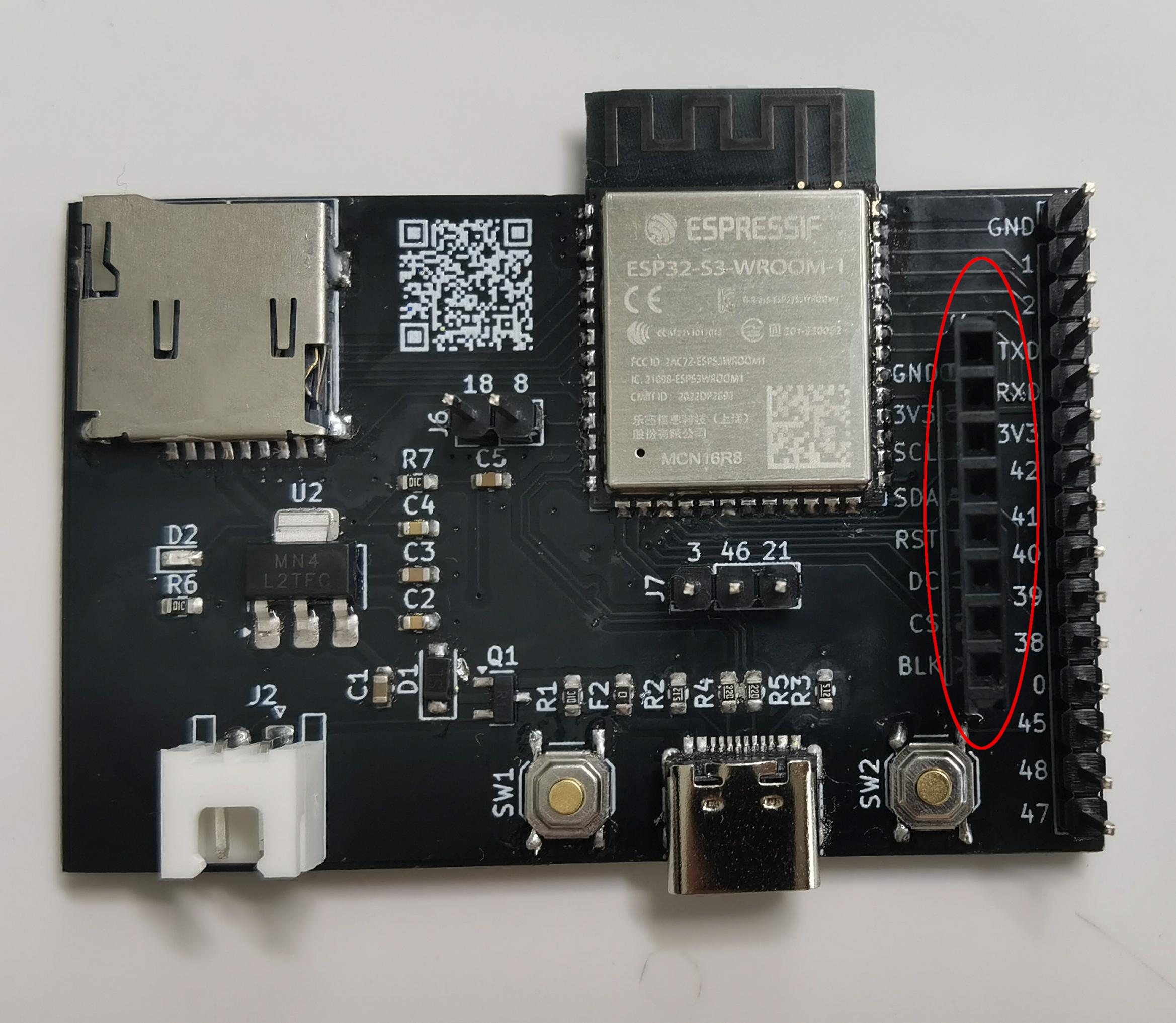
本系列其他文章
屏幕显示程序
屏幕显示程序分为三个步骤,先使用esp-idf-hal库配置SPI接口,然后创建显示芯片ST7789的驱动程序,最后通过图形库embedded-graphics在屏幕上显示图形、文字、图像等内容。 
配置SPI接口
配置SPI接口比较简单,通过esp-idf-hal库的spi::SpiDeviceDriver对象就可配置SPI接口。
let peripherals = peripherals::Peripherals::take().unwrap();
let blk = peripherals.pins.gpio14;
let dc = peripherals.pins.gpio13;
let scl = peripherals.pins.gpio12;
let sda = peripherals.pins.gpio11;
let cs = peripherals.pins.gpio10;
let rst = peripherals.pins.gpio9;
let mut backlight = gpio::PinDriver::output(blk)?;
backlight.set_high()?;
let spi_drv = spi::SpiDeviceDriver::new_single(
peripherals.spi2,
scl,
sda,
Option::<gpio::Gpio13>::None,
Some(cs),
&spi::SpiDriverConfig::new().dma(spi::Dma::Disabled),
&spi::SpiConfig::new().baudrate(26u32.MHz().into()),
)?;
管脚的分配要和硬件设计一致,电路设计时使用了ESP32S3的FSPI作为显示接口。其实这里只有scl和sda必须使用FSPICLK和FSPID对应的GPIO口,除了cs的其他信号可以自由选择GPIO口。至于cs是否可以使用一般的GPIO口我不太确定,为了保险我还是给cs信号分配了FSPICS0对应的GPIO口。
创建ST7789芯片驱动
芯片驱动主要使用display_interface_spi和mipidsi库,创建一个display对象。该对象可以接受指令和数据,控制屏幕上每个像素颜色与亮度。
let spi_intf = SPIInterface::new(spi_drv, gpio::PinDriver::output(dc)?);
let mut display = mipidsi::Builder::new(mipidsi::models::ST7789, spi_intf)
.reset_pin(gpio::PinDriver::output(rst)?)
.color_order(mipidsi::options::ColorOrder::Rgb)
.invert_colors(mipidsi::options::ColorInversion::Inverted)
.display_size(240, 300) // display area is 240*280, but there is a -20 pixels offset
.init(&mut delay::Ets).map_err(|e| {
log::error!("Error initializing display: {:?}", e);
EspError::from(-1).unwrap()
})?;
display.clear(RgbColor::BLACK)
.map_err(|e| {
log::error!("Error clear background: {:?}", e);
EspError::from(-1).unwrap()
})?;
上面代码段的最后一行代码display.clear使用纯色填充整个屏幕。display还支持set_pixel、draw_iter等接口,会被上层图形函数库如embedded_graphics调用。
另外需要注意的是,ST7789的分辨率其实是240*320,网上的显示模块有的只有240*280个像素。制作显示模块的厂家可能会选取ST7789显示范围的中间部分,这样的显示模块上下各有一个240*20的区域是无法显示的,有效的y坐标位于20到280之间。
使用图形库绘制内容
这里我使用了embedded_graphics来绘制图形,具体的接口文档请参考doc.rs。
let text = "大家好";
let style = MonoTextStyle::new(&NOTO_SANS_MONO_CJK_SC_REGULAR_36, Rgb565::WHITE);
Text::new(text, Point::new(60, 50), style).draw(&mut display)
.map_err(|e| {
log::error!("Error drawing text: {:?}", e);
EspError::from(-1).unwrap()
})?;
let tri_style = PrimitiveStyleBuilder::new()
.fill_color(Rgb565::BLACK)
.stroke_color(Rgb565::RED)
.stroke_width(3)
.build();
Triangle::new(Point::new(60, 200), Point::new(80, 235), Point::new(40, 235))
.into_styled(tri_style)
.draw(&mut display)
.map_err(|e| {
log::error!("Error drawing triangle: {:?}", e);
EspError::from(-1).unwrap()
})?;
let rect_style = PrimitiveStyleBuilder::new()
.fill_color(Rgb565::BLACK)
.stroke_color(Rgb565::GREEN)
.stroke_width(3)
.build();
Rectangle::new(Point::new(100, 200), Size::new(40, 40))
.into_styled(rect_style)
.draw(&mut display)
.map_err(|e| {
log::error!("Error drawing rectangle: {:?}", e);
EspError::from(-1).unwrap()
})?;
let circle_style = PrimitiveStyleBuilder::new()
.fill_color(Rgb565::BLACK)
.stroke_color(Rgb565::BLUE)
.stroke_width(3)
.build();
Circle::new(Point::new(160, 200), 40)
.into_styled(circle_style)
.draw(&mut display)
.map_err(|e| {
log::error!("Error drawing circle: {:?}", e);
EspError::from(-1).unwrap()
})?;
这段代码向屏幕上显示了一行文字,然后在这行文字的下面显示了一个红色三角形、一个绿色正方形和一个蓝色圆形。几何图形的显示比较直接,要显示汉字相对麻烦一点。因为embedded-graphics目前只支持简单的等宽字体,而大部分汉字字体库的格式是TrueType字体,embedded-graphics并不支持。目前智能使用折中的方案,将包含汉字的TrueType字体转换成等宽的位图字体。这里使用了一个开源项目rust-embedded-graphics-cjk,这个项目把TrueType字体转换成embedded-graphics支持的等宽字体。
后记
以上就是如何使用Rust控制LED屏幕显示的关键技术点,验证了使用Rust可以比较方便地使用显示屏显示信息。有兴趣的读者可以到sd_card_rust项目中查看完整代码,此项目需要使用一个经过修改的rust-embedded-graphics-cjk项目。
链接
- doc.rs - https://docs.rs/embedded-graphics/latest/embedded_graphics/
- sd_card_rust - https://github.com/paul356/sd_card_rust
- rust-embedded-graphics-cjk - https://github.com/paul356/rust-embedded-graphics-cjk